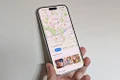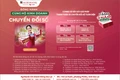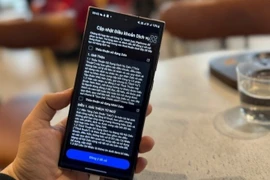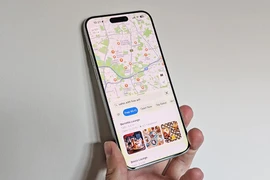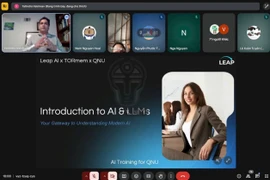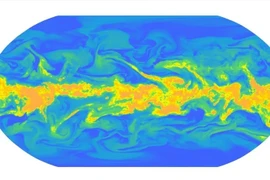Hiện nay, mạng 4G rất được nhiều người dùng lựa chọn sử dụng, vì có tính tiện lợi cao. Để có thể tiết kiệm dung lượng 4G trên iPhone hiệu quả, người dùng có thể tham khảo 5 cách dưới đây.
Tắt sử dụng dữ liệu di động cho iCloud Drive
iCloud Drive là công cụ hỗ trợ người dùng lưu trữ, đồng bộ và cập nhật dữ liệu giữa các thiết bị Apple và thậm chí là cả Windows.
Tuy nhiên, nếu bạn vô tình chỉnh sửa file trong những ứng dụng có sử dụng iCloud Drive thì chúng có thể được tải lên và làm tốn dung lượng 4G. Để hạn chế trường hợp này, bạn chỉ cần tắt chế độ dùng 4G của iCloud Drive đi là được.
Để tắt sử dụng dữ liệu di động cho iCloud Drive, bạn hãy vào phần Cài đặt > iCloud > iCloud Drive, cuộn xuống và tắt tùy chọn Use Cellular Data.
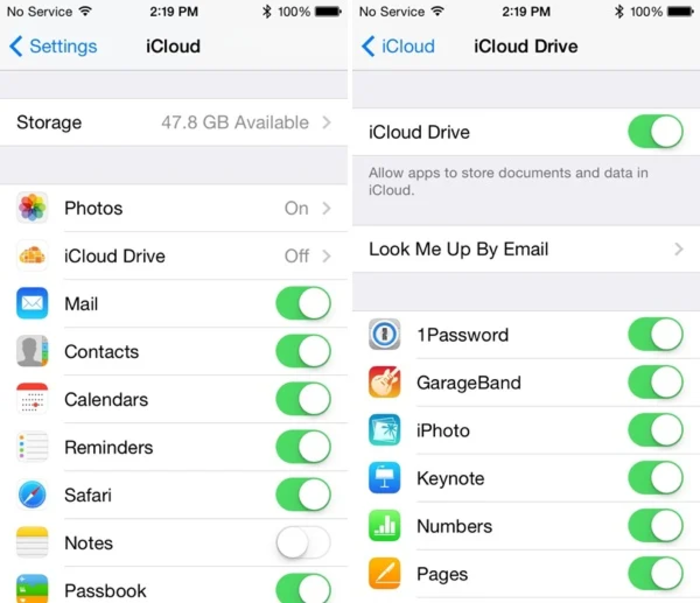 |
| Cài đặt > iCloud > iCloud Drive > tắt tùy chọn Use Cellular Data. |
Tắt chế độ Wi-Fi Assist
Wi-Fi Assist là một tính năng của iOS sẽ tự động chuyển sang mạng 4G khi Wi-Fi quá yếu. Điều này có thể giúp bạn lướt mạng mượt mà hơn nhưng lại khiến dung lượng 4G hết nhanh hơn.
Vì vậy, nếu muốn tiết kiệm 4G, bạn hãy truy cập vào phần Cài đặt > Dữ liệu di động > cuộn xuống dưới cùng > bỏ chọn Wi-Fi Assist. Ở đây bạn có thể biết được tổng mức dung lượng mà Wi-Fi Assist đã dùng là bao nhiêu.
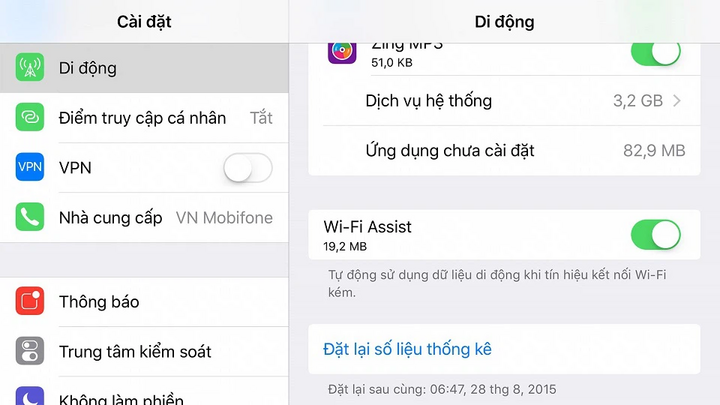 |
| Cài đặt > Di động > tắt tùy chọn Wi-Fi Assist. |
Tắt 3G cho chức năng tự tải xuống ứng dụng
iOS có một tính năng khá thú vị là khi bạn tải ứng dụng trên iPad thì iPhone cũng sẽ tự động bộ và tải xuống cùng. Điều này tương tự với nhạc, phim và các nội dung iTunes khác.
Tuy nhiên, việc đồng bộ này chỉ nên diễn ra khi thiết bị đang kết nối Wi-Fi và hạn chế sử dụng 4G, nếu bạn không muốn bị mất một số tiền lớn vào thứ không cần thiết.
Vào Cài đặt > iTunes & App Store> bỏ chọn dòng “Sử dụng dữ liệu di động” ở cuối cùng. Bạn có thể giữ nguyên các tùy chọn khác nếu muốn đồng bộ ứng dụng và tự cập nhật khi có Wi-Fi.
Giới hạn ứng dụng sử dụng dữ liệu 4G
Có một số ứng dụng vẫn sử dụng dữ liệu di động ngay cả khi không bật chúng lên thường xuyên, gây tốn 4G.
Để xác định xem app nào đang dùng quá nhiều dung lượng di động, bạn hãy truy cập vào mục Cài đặt > Di động, khi kéo xuống dưới bạn sẽ thấy danh sách những ứng dụng được phép dùng dữ liệu 4G.
Tại đây, nếu thấy ứng dụng nào không còn cần thiết nhưng vẫn tiêu tốn 4G, bạn có thể tắt cho phép sử dụng dữ liệu di động hoặc có thể xóa hẳn ứng dụng ra khỏi điện thoại.
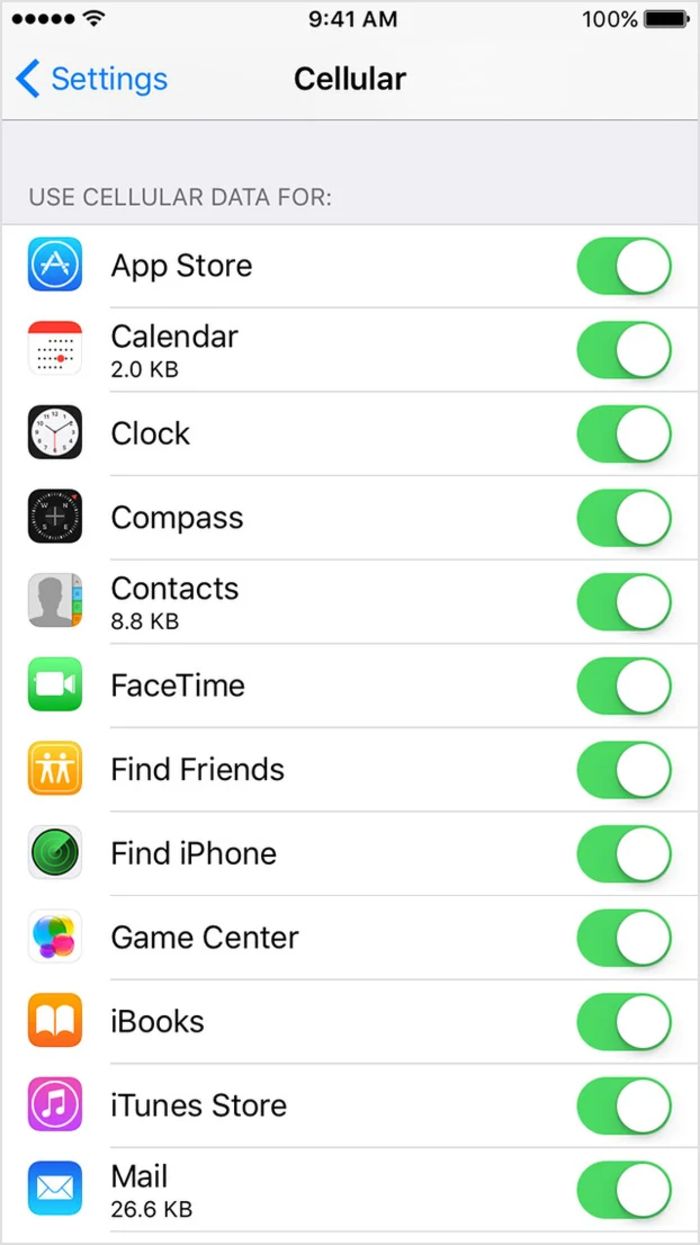 |
| Cài đặt > Di động > Tắt ứng dụng sử dụng nhiều dữ liệu. |
Bật chế độ dữ liệu thấp
Khi kích hoạt Chế độ dữ liệu thấp sẽ giúp tắt giao tiếp nền và tính năng Làm mới ứng dụng trong nền (Background App Refresh) của các ứng dụng. Đồng thời, yêu cầu các ứng dụng tạm hoãn tất cả tác vụ đồng bộ cho đến khi có kết nối với mạng không giới hạn dung lượng.
Bên cạnh đó, chế độ này cũng giúp tắt tác vụ đồng bộ nền. Cho nên, khi bạn bật chế độ này, ứng dụng Photos (Ảnh) sẽ không sao lưu hình ảnh của bạn.
Để bật Chế độ dữ liệu thấp cho 4G trên iPhone, truy cập Cài đặt > Di động > Tùy chọn dữ liệu di động > Chế độ dữ liệu thấp.
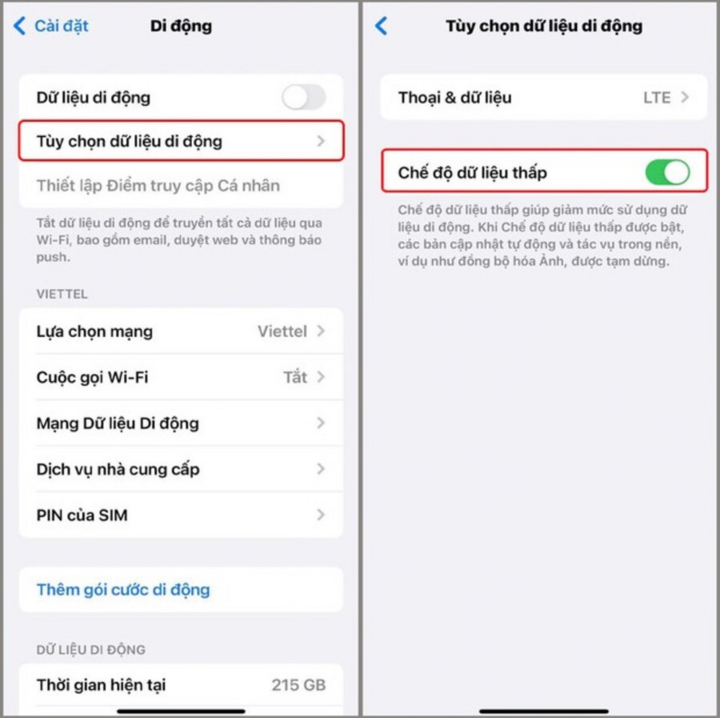 |
| Cài đặt > Di động > Tùy chọn dữ liệu di động > Chế độ dữ liệu thấp. |